Parte 7 - Como atualizar a evolução das tarefas
Quick Tips: Controlando projetos ágeis com Sprintometer Parte - 7
Nesta quick tip veremos como atualizar a evolução das tarefas no sprintometer.
Mais importante do que criar o projeto, definir os sprints, as estórias e as tarefas, é atualizar e acompanhar a evolução do sprint e do projeto. É com a atualização diária que conseguiremos o acompanhamento ideal do sprint, sabendo se estamos no caminho certo, se conseguiremos entregar no prazo, se precisaremos mudar algo.
Como a estimativa e realizada a nível de tarefa, então a atualização da evolução também é a nível das mesmas. Para atualizar as tarefas, nós precisamos atualizar a informação do último dia de atualizações reportadas no sprint, para isso temos que ir no nosso sprint na aba “General”. Conforme figura abaixo:
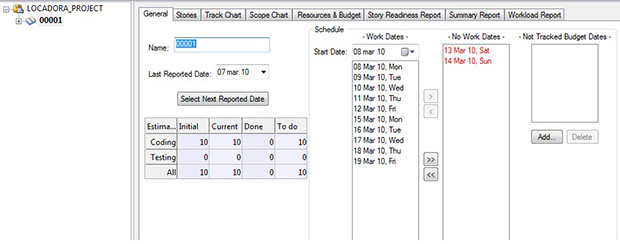
Observe que “Last Reported Date” continua com a definição inicial do dia 07 de Março. Vamos clicar no botão “Select Next Reported Date” para então lançarmos a evolução que tivemos no dia 08. Note que ao clicarmos neste botão a “Last Reported Date” foi alterada para o dia 08 de março.
Observe que “Last Reported Date” continua com a definição inicial do dia 07 de Março. Vamos clicar no botão “Select Next Reported Date” para então lançarmos a evolução que tivemos no dia 08. Note que ao clicarmos neste botão a “Last Reported Date” foi alterada para o dia 08 de março.
Agora que atualizamos a última data de trabalho do sprint, vamos às tarefas para atualizar a evolução das mesmas.

Ao abrirmos a tarefa, observe que na parte inferior, apareceu agora uma coluna para a o dia 08/03, que é a última data de atualização reportada. Para atualizarmos a evolução desta tarefa, basta digitar no campo vermelho pontilhado a quantidade de pontos executados seguido da quantidade de pontos restantes para a conclusão da tarefa. Por exemplo, se executamos 6 pontos e faltam 4 para concluir a tarefa, então devemos digitar 6/4. Esta é uma forma de atualizar cada tarefa, se tivermos muitas tarefas para atualizar, isto pode se tornar um pouco trabalhoso, visto que temos que abrir cada tarefa para fazer a alteração. Para atualizarmos de forma mais dinâmica as tarefas, podemos abrir a estória e acessar a aba “Tasks”, conforme figura abaixo:
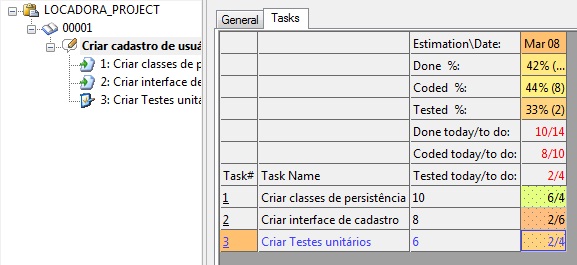
Observe que temos uma tarefa em azul, é porque é uma tarefa de teste. Observe também que ao digitarmos as horas executadas/pendentes o sistema automaticamente atualiza o status da estória com a evolução (%) da mesma. No exemplo àcima 42% do total da estória foi concluída neste primeiro dia, sendo que 44% do total de codificação e 33% do total de testes.
Podemos fazer esta atualização também a nível de sprint, visualizando todas as estórias e suas respectivas tarefas. Para isso basta acessarmos o nosso sprint e irmos na aba Stories, conforme figura abaixo:

Para acessarmos rapidamente uma tarefa ou estória, basta clicarmos no seu ID(que está sublinhado).
Com isso podemos também acompanhar a evolução diária a nível de tarefa, estória ou sprint.